Medien in Space zuweisen
Übersicht
Wenn Sie einer Person ein Medium zuweisen, werden auf diesem alle relevanten Zutrittsdaten der Person gespeichert. Aus diesem Grund müssen Sie Personen-Profile erstellen und einrichten, bevor Sie Personen Medien zuweisen können. Zutrittsberechtigungsdaten für Medien können mit einer Kodierstation gelesen und kodiert werden. Siehe Ethernet Encoder für relevante Informationen zu Encodern.
Wenn Sie einer Person ein Medium zuweisen, werden im Info-Bildschirm dieser Person die Buttons Medium aktualisieren und Medium löschen eingeblendet. Siehe Medien aktualisieren und Medien löschen für weitere Informationen. Im Info-Bildschirm der Personen sehen Sie auch:
- Im Feld Gültig bis wird angezeigt, bis wann das Medium gültig ist.
- Der Medienstatus. Hier sehen Sie zum Beispiel, ob das Medium ein Update benötigt oder, ob es abgelaufen ist.
Der Medienstatus wird auch in Form eines Icons, in der Spalte Medienstatus der Personen-Liste angezeigt. Gleichermaßen wird auch der Gültigkeitszeitraum des Mediums in der Spalte Medium Ablauf der Personen-Liste angezeigt.
Physische Medien zuweisen
Führen Sie folgende Schritte aus, um Personen Medien zuzuweisen:
- Gehen Sie auf Personen > Personen. Die Personen-Liste wird angezeigt.
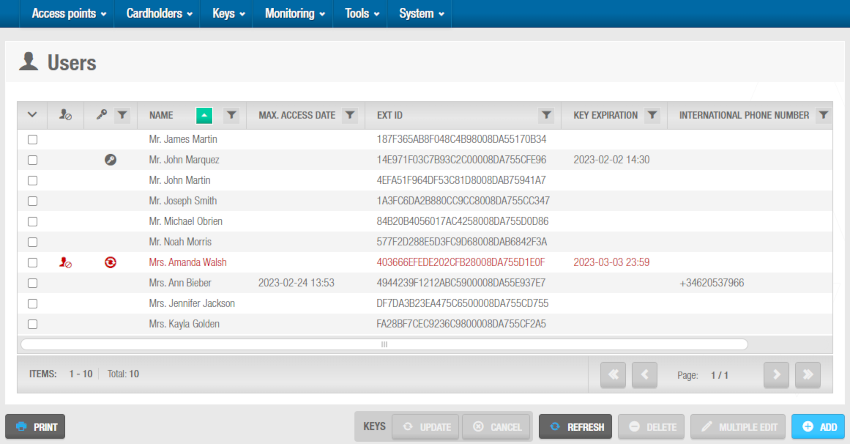 Personen-Liste
Personen-Liste
- Klicken Sie auf die Person, der Sie ein Medium zuweisen möchten. Der Person-Info-Bildschirm wird angezeigt.
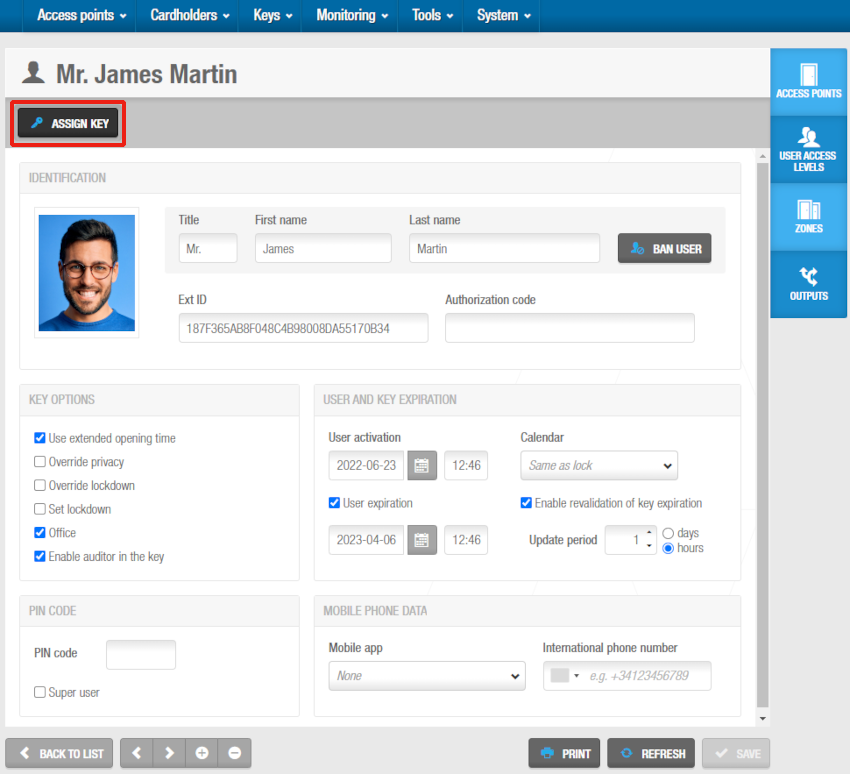 Button 'Medium zuweisen' im Info-Bildschirm 'Person'
Button 'Medium zuweisen' im Info-Bildschirm 'Person'
- Klicken Sie auf Medium zuweisen. Der Medium zuweisen-Dialog wird angezeigt. In diesem Dialog werden die Personen Aktivierung und der Personen Ablauf angezeigt.
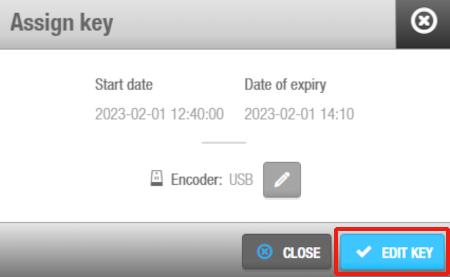 Dialog 'Medium zuweisen'
Dialog 'Medium zuweisen'
Klicken Sie auf Medium bearbeiten. Es wird ein Fenster eingeblendet, das Sie auffordert das Medium auf dem Encoder zu platzieren.
Legen Sie das Medium auf den Encoder, wenn die LED anfängt zu blinken. Sobald alle erforderlichen Daten auf das Medium geschrieben wurden, wird eine Erfolgsmeldung angezeigt.
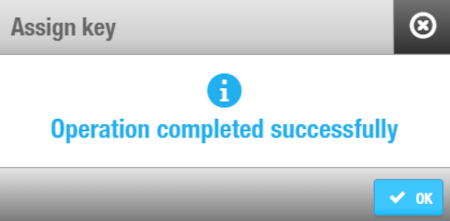 Erfolgsmeldung 'Medium zugewiesen'
Erfolgsmeldung 'Medium zugewiesen'
- Nehmen Sie das Medium vom Encoder und klicken Sie auf OK.
JustIN Mobile Schlüssel zuweisen
Diese Funktion ist lizenzabhängig, sodass Sie diese nur nutzen können, wenn Sie in Ihrer Salto Anlage über die entsprechenden Lizenz-Optionen verfügen. Siehe Registrierung und Lizenzierung von Space für weitere Informationen.
Zutrittsdaten von JustIN Mobile Medien werden drahtlos(OTA) an das smartphone der Person übertragen.
Sowohl iOS- als auch Android-Telefone können mit der App Salto JustIN Mobile als Schlüssel verwendet werden, es gibt jedoch einige Unterschiede zwischen ihnen. Eine vollständige Beschreibung der unterstützen Technologien, wie Bluetooth Low Energy oder NFC, finden Sie im JustIN Mobile-Benutzerhandbuch.
Bitte beachten Sie, dass die Verwendbarkeit von Bluetooth Low Energy und NFC-fähigen Smartphones davon abhängt, ob in den Türkomponenten entsprechende Leser verbaut sind.
Bei Verwendung von Bluetooth Low Energy haben JustIN digitale Schlüssel in Space im Vergleich zu physischen Schlüsseln einige Einschränkungen:
- Locker mit freier Schrankwahl werden nicht unterstützt
- Anti-Passback wird nicht unterstützt
- Letzte Zurückweisung und Ereignisse auf Medium speichern werden nicht unterstützt
Android- und iOS-Geräte, die NFC nutzen, unterstützen diese Funktionen.
JustIN Mobile Schlüssel verwenden
Um JustIN Mobile nutzen zu können, müssen die Personen Ihrer Anlage zuerst die Salto JustIN Mobile App aus dem Apple App Store oder dem Google Play Store herunterladen, je nachdem ob diese ein iPhone oder Android nutzen.
Nach dem Herunterladen der JustIN Mobile-App sollten Personen die Anweisungen zur Registrierung auf ihren eigenen Telefonen befolgen. JustIN Mobile-Benutzer können sich allerdings erst registrieren, sobald ihnen ein Schlüssel zugewiesen wurde. Weitere Informationen zur Verwendung von JustIN Mobile Schlüsseln finden Sie auch im JustIN Mobile Benutzerhandbuch.
So weisen Sie JustIN Mobile Schlüssel zu
Führen Sie folgende Schritte aus, um einen JustIN Mobile digitalen Schlüssel zuzuweisen:
Gehen Sie auf Personen > Personen. Die Personen-Liste wird angezeigt.
Klicken Sie auf die Person, der Sie ein Medium zuweisen möchten. Der Person-Info-Bildschirm wird angezeigt.
Geben Sie die Telefonnummer mit dem + Zeichen und dem Ländercode in das Feld Internationale Telefonnummer ein. Achten Sie darauf, die Telefonnummer ohne Leerzeichen einzugeben. Sie können auch auf den Pfeil links im Eingabefeld klicken, um das Herkunftsland der Telefonnummer auszuwählen.
Wählen Sie im Auswahlfeld der Mobile App JustIN Mobile aus.
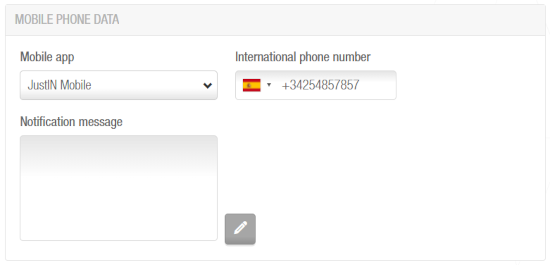 Abschnitt 'Mobile Telefondaten'
Abschnitt 'Mobile Telefondaten'
Sie können auf Wunsch unter Mitteilung eine Nachricht eingeben, die auf dem Telefon des Gastes angezeigt wird.
Klicken Sie auf Medium zuweisen. Die Daten werden an das angegebene Smartphone der Person gesendet.
JustIN Mobile unterstützt maximal eine Erneuerung der Mediengültigkeit von 7 Tagen. Weitere Informationen zu den Optionen für den Ablauf von Personen und Medien finden Sie unter Ablauf von Personen und Medien.
Die Daten, die an drahtlos(OTA) an das Smartphone der Person übertragen werden, müssen verschlüsselt sein. Um Daten auf diese Weise senden zu können, muss ein Salto Ethernet-Encoder als Dongle verwendet werden. Aktivieren Sie dazu im Salto Netzwerk, im Konfigurationsbildschirm Ihres Encoders die Option Aktiviere Dongle-Modus. Das Mobiltelefon des Nutzers muss online sein, um die Zutrittsdaten zu erhalten.
Medien automatisch zuweisen
Sie können das System so konfigurieren, das Personen die Medien automatisch zugewiesen werden. Die Einrichtung erfolgt im Reiter Personen der allgemeinen Optionen. Sie automatische Medienzuweisung für weitere Informationen. Dies kann bspw. für Universitäten nützlich sein, wo zu Semesterbeginn tausende neue Personen gleichzeitig in die Anlage kommen. Bei Verwendung der automatischen Medienzuweisung müssen die Personen nicht stundenlang Schlangestehen, um darauf zu warten, dass ihnen ein Medium zugewiesen wird. Stattdessen wird das Medium automatisch zugewiesen, wenn es an einem SVN-Wandleser präsentiert oder auf einem Encoder im automatischen Update-Modus platziert wird.
SieheEthernet Encoder für weitere Informationen. Medien können auch automatisch zugewiesen werden, wenn sie an einem Online-Zutrittspunkt präsentiert werden. In diesem Fall muss die Option Medienupdate aktivieren in den entsprechenden Türen aktiviert sein. Siehe Türen konfigurieren für weitere Informationen.
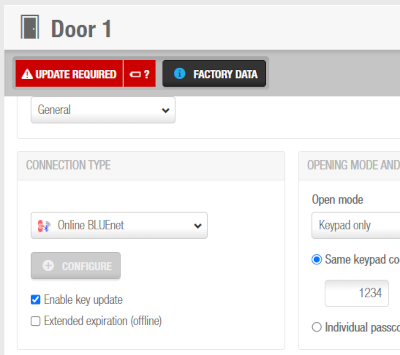 Aktivieren Sie in Türen die Funktion 'Medienupdate aktivieren', um die automatische Medienzuweisung bei Vorhalten an einen Leser zu verwenden
Aktivieren Sie in Türen die Funktion 'Medienupdate aktivieren', um die automatische Medienzuweisung bei Vorhalten an einen Leser zu verwenden
Die Funktion automatische Medienzuweisung ist lizenzabhängig. Siehe Registrierung und Lizenzierung von Space für weitere Informationen.
Aus Sicherheitsgründen können gelöschte Medien nicht mehr über die automatische Medienzuweisung zugewiesen werden. Diese müssen manuell zugewiesen werden. Siehe Medien zuweisen für weitere Informationen.
JustIN mSVN Medien zuweisen
Die JustIN mSVN mobile App wird verwendet um bestehende Medien per NFC zu aktualisieren. Nur Android-Telefone sind mit dieser Funktion kompatibel. Diese Funktion(Medienupdate über JustIN mSVN) ist ausschließlich mit Medien vom Typ "DESfire EV1" möglich, die zusätzlich auf spezielle Weise formatiert sein müssen.
Wenn die JustIN Mobile App heruntergeladen wird, sollte der Benutzer die Anweisungen auf seinem Telefon zur Registrierung befolgen.
So formatieren Sie die DESfire-Medien:
- Gehen Sie auf System > SAM & Issuing Daten. Wählen Sie unter Aktive Schlüssel DESfire aus und klicken Sie auf den Stift.
Klicken Sie auf SAM einlesen, um den Salto SAM-Schlüssel(Salto Application Media) zu lesen. SAM-Schlüssel werden aus Sicherheitsgründen durch Punkte und nicht lesbar dargestellt.
Stellen Sie den Ausgabetyp auf AES.
Vergewissern Sie sich, dass Updatebar über NFC aktiviert ist.
Klicken Sie auf Speichern.
Sobald die SAM-Schlüssel im System sind, können Sie Personen Medien zuweisen.
Gehen Sie auf Personen > Personen. Geben Sie im Abschnitt mobile Telefondaten die Telefonnummer im Feld Internationale Telefonnummer ein. Sie können auch auf den Pfeil links im Eingabefeld klicken, um das Herkunftsland der Telefonnummer auszuwählen. Stattdessen können Sie auch +, gefolgt von der Ländervorwahl und der Telefonnummer eingeben.
Wählen Sie im Feld Mobile App JustIN mSVN aus. Sie müssen JustIN mSVN auswählen, bevor Sie ein Medium zuweisen. Falls der Person vorher schon ein Medium zugewiesen wurde, müssen Sie dieses löschen, bevor Sie ein JustIN mSVN-Medium zuweisen können. Siehe Medien löschen um zu erfahren, wie Sie Personenmedien löschen können.
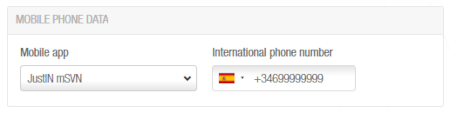 Geben Sie die Telefonnummer im Bereich 'mobile Telefondaten' ein
Geben Sie die Telefonnummer im Bereich 'mobile Telefondaten' ein
- Achten Sie darauf, bei Erneuerung der Mediengültigkeit höchstens 7 Tage einzustellen.
Das System erlaubt kein Intervall von mehr als 7 Tagen.
Weisen Sie das Personenmedium zu.
Das System sendet Updates direkt an das Handy. JustIN mSVN kann dann verwendet werden, um das Personenmedium zu aktualisieren. Dafür müssen Sie auf den weißen Schlüssel auf blauem Kreis tippen und Ihr Medium an die Rückseite Ihres Telefons halten.
Die Daten, die an drahtlos(OTA) an das Smartphone der Person übertragen werden, müssen verschlüsselt sein. Um Daten auf diese Weise senden zu können, muss ein Salto Ethernet-Encoder als Dongle verwendet werden. Weitere Informationen finden Sie im Abschnitt Ethernet Encoder unter der Option Dongle-Modus aktivieren.
Das Mobiltelefon muss online sein, um die Zutrittsdaten zu erhalten und NFC muss aktiviert sein.
 Zurück
Zurück
